win7 打开excel提示本机限制,该操作已被取消
1、鼠标左键点击开始菜单,找到运行,点击运行,打开运行界面

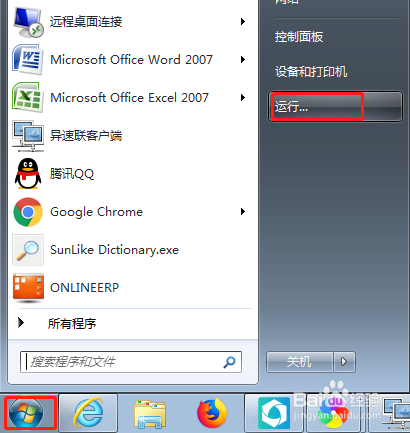
2、在运行输入框中输入regedit点击确定,打开注册表编辑器
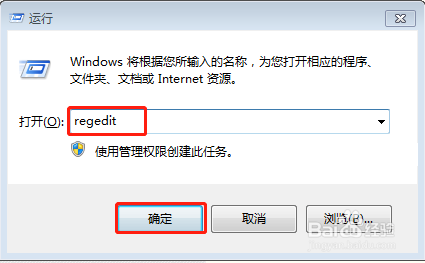
3、在注册表编辑器界面中找到HKEY_CURRENT_USER文件夹,点击前面的小三角形按钮,展示明细,
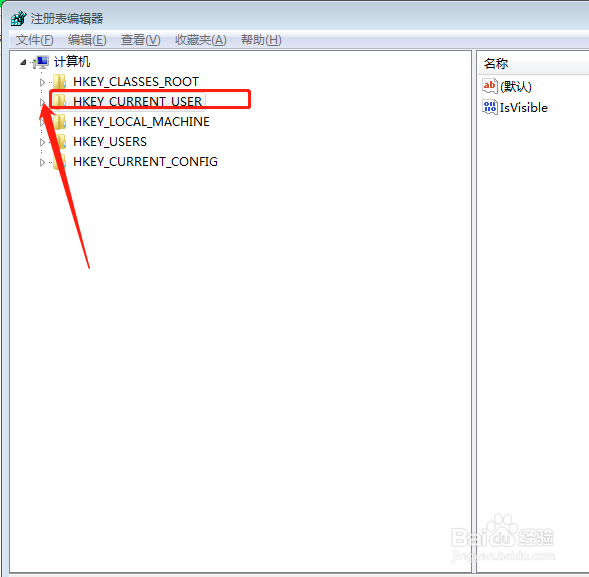
4、找到Software选项,点击展示,找到Classes文件夹,点击展开明细,找到.html文件夹并打开
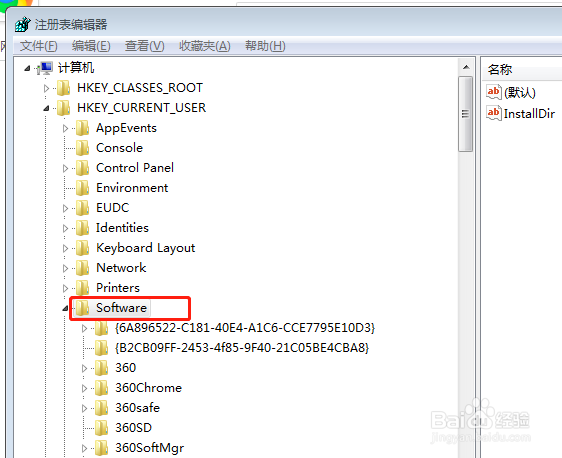
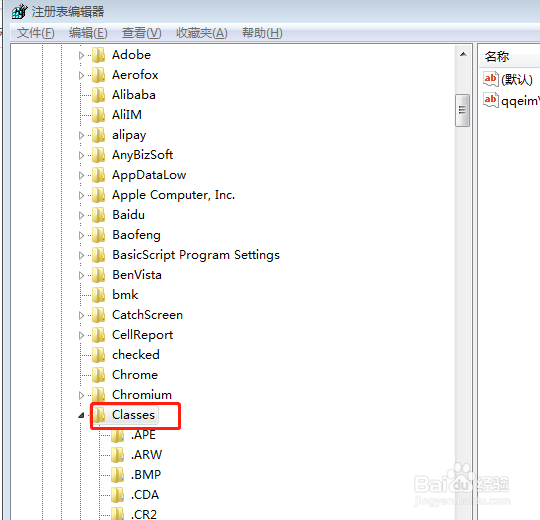
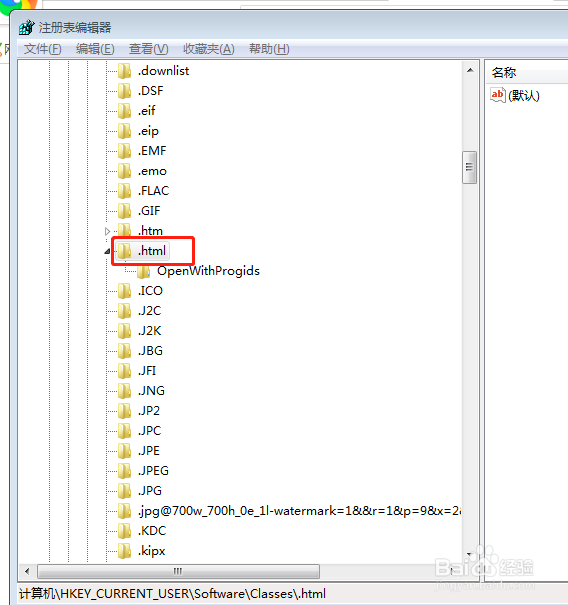
5、点击.html文件夹后,在右边列表栏中有个默认值为360seURL,如果是其他浏览器影响的话,则会显示其他浏览器的值,比如360ChromeURL,双击默认值
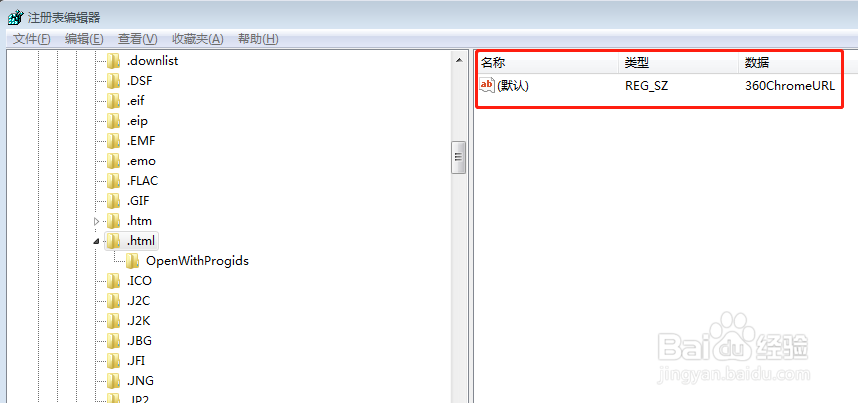
6、在弹出的编辑框中编辑字符串框的数值数据中填写htmlfile,点击确定然后关闭注册表编辑器。
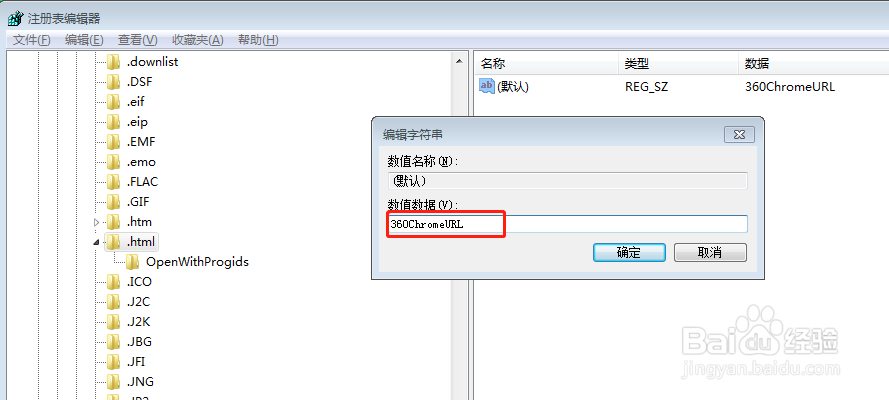
7、关闭注册表编辑器的方法是点击左上角的文件打开弹出菜单,点击退出按钮关闭注册表编辑器,另外一种方法是直接点击右上角的关闭按钮,两种方法效果一样。
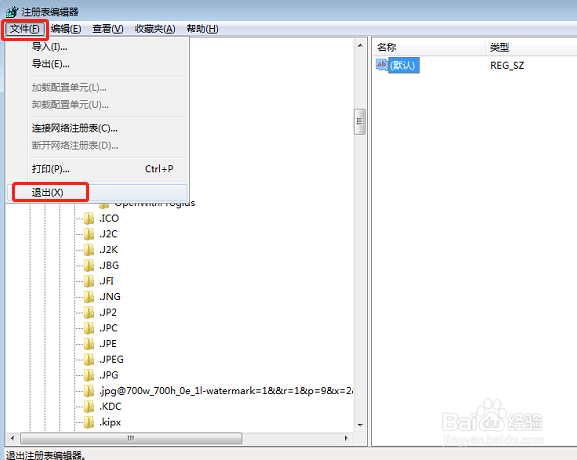
8、关闭注册表编辑器后,关闭office软件,然后小红鞋打开office即可恢复正常使用,如果不行的话重新启动计算机
声明:本网站引用、摘录或转载内容仅供网站访问者交流或参考,不代表本站立场,如存在版权或非法内容,请联系站长删除,联系邮箱:site.kefu@qq.com。
阅读量:160
阅读量:180
阅读量:175
阅读量:37
阅读量:24